Πώς ενεργοποιείτε την Cortana στα Windows 10; Εδώ είναι τα βήματα!
Μετά από πολλούς χρήστες των Windows 8 διαμαρτυρήθηκανγια την απόδοση της έκδοσης 8 λειτουργικού συστήματος Windows και των Windows 7 που θεωρείται πολύ παλιό σχολείο (ή το πάγωμα / δεν θα υπάρξουν ενημερώσεις το 2022 αργότερα), τώρα τα Windows 10 είναι η καλύτερη επιλογή και λύση γι 'αυτό. Για τους χρήστες των Windows 10, φυσικά, έχουν ακούσει την Cortana ως εικονικό βοηθό των χρηστών της. Το Cortana είναι ένα από τα χαρακτηριστικά που κυκλοφόρησαν στα Windows 10, που κάνει πολλούς ανθρώπους να νιώθουν περίεργοι γι 'αυτόν τον βοηθό.
Μετά το Google Now και το Siri που έχουν εκτοξευθεί στα ύψη,αυτό το χαρακτηριστικό που έγινε από τη Microsoft έχει γίνει μια από τις βασικές εφαρμογές που προορίζονται για χρήστες του λειτουργικού συστήματος των Windows 10. Η Cortana είναι σαν να ψάχνει για τον εργοδότη της ανακαλύπτοντας τα πάντα για εσάς μέσω πληροφοριών που προέρχονται από κάποιες από τις δραστηριότητές σας και τα κοινωνικά μέσα που συνδέετε. Έμαθε τις συνήθειες των χρηστών του καθώς η απόδοση της Cortana βελτιώθηκε στην εκτέλεση των εντολών που δόθηκαν.
Το πιο γνωστό χαρακτηριστικό της Cortana είναι το χαρακτηριστικό γνώρισμααναγνώριση ομιλίας που χρησιμοποιείται ως συγκεκριμένη εντολή ή ερώτηση που έθεσε η Cortana. Η Cortana είναι πραγματικά πολύ χρήσιμη και για χρήστες που θέλουν να περιποιηθείτε τον εαυτό τους σε αυτόν τον έναν προσωπικό βοηθό. Στην πραγματικότητα, η Cortana μπορεί να διασκεδάσει τους χρήστες της με το αστείο ή το χιούμορ που παρέχει. Τα καλά νέα, με την Cortana, δεν χρειάζεται να ξοδεύετε χρήματα για να πληρώσετε για αυτόν τον εικονικό βοηθό, αλλά πρέπει να παρέχετε σύνδεση στο διαδίκτυο ως «αντικατάσταση μισθού», ώστε να μπορείτε να χρησιμοποιήσετε την Cortana και να κάνετε ό, τι θέλετε.
Εκτός από αυτό, η Cortana μπορεί να κάνει ό, τι είσαι'Order' ή θέλετε να θέλετε να ανοίξετε ή να κλείσετε μια συγκεκριμένη εφαρμογή. Στη συνέχεια, για όσους από εσάς συχνά ξεχνάτε κάτι, η Cortana μπορεί να σας βοηθήσει να σας υπενθυμίσω τα ραντεβού που έχετε κάνει ή τα σχέδια που θα κάνετε.
Υπάρχουν πολλά περισσότερα πλεονεκτήματα του χαρακτηριστικούΑυτό το Cortana μπορεί να κάνει τους χρήστες να αισθάνονται πιο άνετα να το χρησιμοποιούν. Μπορείτε να περιμένετε να χρησιμοποιήσετε την Cortana; Πρέπει να κάνετε ορισμένες ρυθμίσεις για να χρησιμοποιήσετε αυτόν τον εικονικό προσωπικό βοηθό. Αυτό το άρθρο θα συζητήσει πώς να ενεργοποιήσετε τη Cortana στα Windows 10. Οι παρακάτω 2 τρόποι προσφέρονται σε εσάς, ας δούμε τον παρακάτω τρόπο.
Πώς να ενεργοποιήσετε την Cortana στα Windows 10
Δυστυχώς, η Cortana δεν είναι ακόμη διαθέσιμη για γλώσσεςΙνδονησία Αλλά μην ανησυχείτε, μπορείτε να χρησιμοποιήσετε την Cortana σε άλλες γλώσσες, όπως η αγγλική, η οποία επιτρέπει τη χρήση της ως παγκόσμιας γλώσσας. Πριν εισέλθετε στη σκηνή για να ενεργοποιήσετε την Cortana στα Windows 10, πρέπει πρώτα να κάνετε ορισμένες ρυθμίσεις ή ρυθμίσεις.
Ορισμός περιοχής και γλώσσας
1. Ανοίξτε τις ρυθμίσεις κάνοντας δεξί κλικ στο εικονίδιο των Windows στη γραμμή εργασιών και στη συνέχεια επιλέγοντας Ρυθμίσεις. Ή μπορείτε να πληκτρολογήσετε Ρυθμίσεις στη λειτουργία αναζήτησης ή Αναζήτηση.

2. Στη συνέχεια επιλέξτε Ώρα & Γλώσσα.

3. Επιλέξτε Περιοχή και γλώσσα > αλλαγή χώρας ή περιοχής να γίνουν οι Ηνωμένες Πολιτείες ή άλλες γλώσσες που υποστηρίζονται από την Cortana. Σημείωση: Η ινδονησιακή γλώσσα δεν υποστηρίζεται ακόμα από την Cortana, οπότε μην επιλέγετε την ινδονησιακή γλώσσα.

Μέθοδος 1: Μέσω του επεξεργαστή πολιτικής ομάδας
1. Πατήστε το εικονίδιο Windows + R στο πληκτρολόγιό σας> και στη συνέχεια πληκτρολογήστε gpedit.msc > κλικ Εντάξει ή Εισάγετε στο πληκτρολόγιο.

2. Εάν ο τοπικός επεξεργαστής πολιτικής ομάδας είναι ανοιχτός, κάντε κλικ στο Ρύθμιση υπολογιστή > και στη συνέχεια κάντε διπλό κλικ στο Πρότυπα διαχείρισης.

3. Στη συνέχεια κάντε διπλό κλικ στο Στοιχεία των Windows.

4. Στη συνέχεια, κάντε διπλό κλικ ξανά Αναζήτηση.
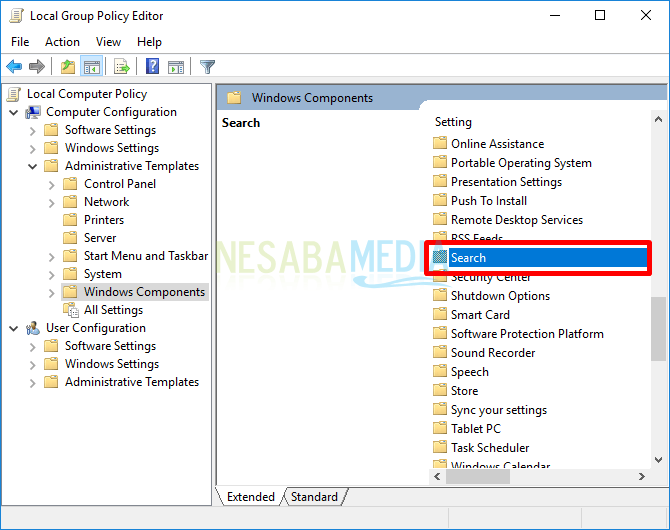
5. Κάντε διπλό κλικ στο Επιτρέψτε στο Contona.

6. Θα εμφανιστεί ένα νέο παράθυρο, επιλέξτε μια επιλογή Δεν έχει ρυθμιστεί ή Ενεργοποίηση στη συνέχεια κάντε κλικ στο κουμπί Εντάξει για να ενεργοποιήσετε την Cortana.

7. Πληκτρολογήστε Cortana στην αναζήτηση ή αναζήτηση, εάν η Cortana είναι ενεργή τότε η οθόνη θα είναι όπως παρακάτω. Η Cortana είναι έτοιμη για χρήση.

Μέθοδος 2: Μέσω του Επεξεργαστή μητρώου
1. Πατήστε το εικονίδιο Windows + R στο πληκτρολόγιό σας> και στη συνέχεια πληκτρολογήστε regedit > κλικ Εντάξει ή Εισάγετε στο πληκτρολόγιο.

2. Εάν ο τοπικός επεξεργαστής πολιτικής ομάδας είναι ανοιχτός, κάντε κλικ στο HKEY_LOCAL_MACHINE > στη συνέχεια επιλέξτε ΛΟΓΙΣΜΙΚΟ.

3. Στη συνέχεια επιλέξτε Πολιτικές > Microsoft > Windows.

4. Στη συνέχεια επιλέξτε Αναζήτηση στα Windows > κάντε διπλό κλικ ή κάντε διπλό κλικ στο Επιτρέψτε την Κορτάνα.

5. Αλλάξτε την τιμή σε 1 όπως φαίνεται παρακάτω> Εντάξει.

6. Παρακαλώ επανεκκινήστε τον υπολογιστή Εσύ. Πληκτρολογήστε Cortana στην αναζήτηση ή αναζήτηση, εάν η Cortana είναι ενεργή τότε η οθόνη θα είναι όπως παρακάτω. Η Cortana είναι έτοιμη για χρήση.
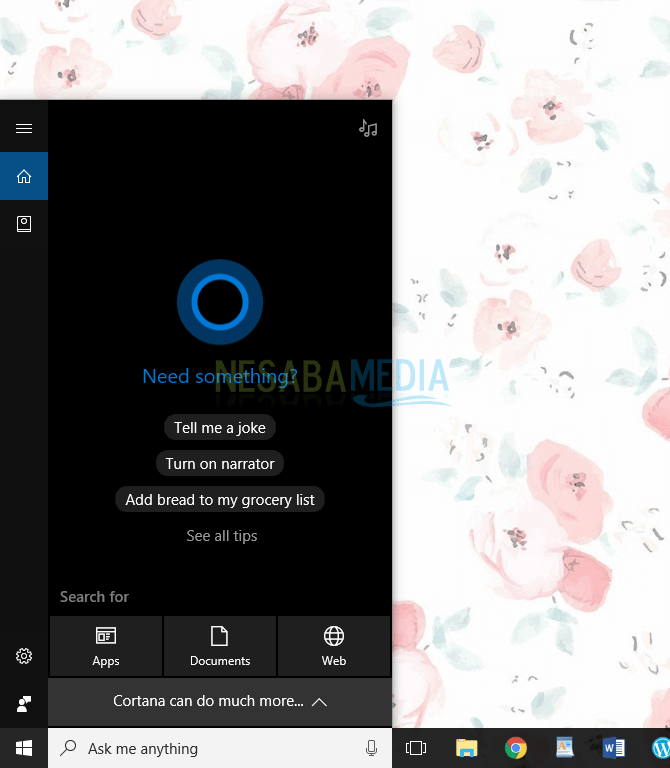
Δεν είναι ένας εύκολος τρόπος για να ενεργοποιήσετε το Cortana στα Windows10; Η Cortana μπορεί να είναι ένας από τους αξιόπιστους βοηθούς σας, ακόμη και ένα μέρος για να μοιραστείτε ή να μοιραστείτε εμπειρίες. Η Cortana θα είναι πρόθυμη να ακούσει 24 ώρες και να κάνει ό, τι θέλετε. Για να μπορείτε να χρησιμοποιήσετε την Cortana, βεβαιωθείτε ότι ο υπολογιστής σας διαθέτει μικρόφωνο που μπορεί να αναγνωρίσει τη φωνή σας. Εάν πιστεύετε ότι η Cortana δεν σας βοηθά, μπορείτε να απενεργοποιήσετε την Cortana στον υπολογιστή σας. Αυτά είναι όλα τα σεμινάρια για την ενεργοποίηση της Cortana στα Windows 10, ελπίζω να απολαύσετε την απόδοση της Cortana!








